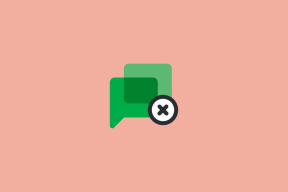9 módszer a szálak kijavítására Az alkalmazás nem működik vagy folyamatosan összeomlik
Vegyes Cikkek / / October 10, 2023
A közismertebb nevén Meta Twitter-bejegyzése, a Threads mára hírnevet szerzett magának. Bár a Threads alkalmazás használatának megértése normál körülmények között egyszerűbb lehet, eltarthat egy ideig, ha problémákat tapasztal, például a Threads alkalmazás nem működik vagy összeomlik. Tehát kövesse az alább említett kilenc módszert a probléma megoldására.
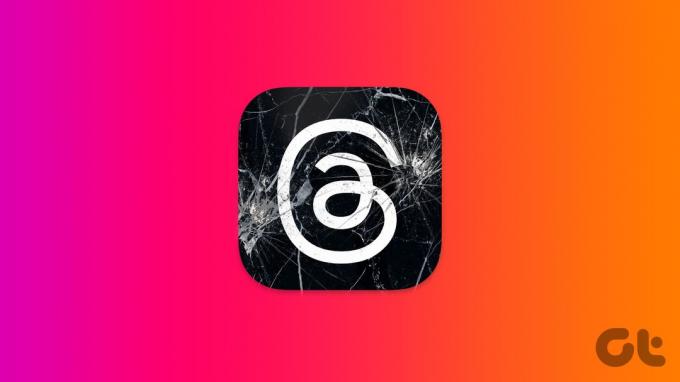
Belső alkalmazásproblémák, pl hogy nem tud postázni, értesítések nem jönnek, stb., az alkalmazás beállításainak módosításával javítható. Ez azonban bonyolulttá válik, ha olyan problémák merülnek fel, mint például a Threads alkalmazás, amely nem működik vagy összeomlik. Azonban ne aggódj! A következő javításokkal segítünk a probléma megoldásában.
1. Ellenőrizze a kiszolgáló állapotát
Minden alkalmazás működéséhez a háttérrendszernek megfelelően kell működnie. Ez azt jelenti, hogy ha a Threads alkalmazás jelenleg leállást tapasztal, az hatással lehet a normál alkalmazásfunkciókra. Ez azt is okozhatja, hogy a Threads alkalmazás lefagy, vagy nem nyílik meg megfelelően.
Ha ellenőrizni szeretné, hogy ez így van-e, keresse fel a következőt: A Downdetector Threads Server Status oldala és nézze meg, hogy láthatók-e friss jelentések.
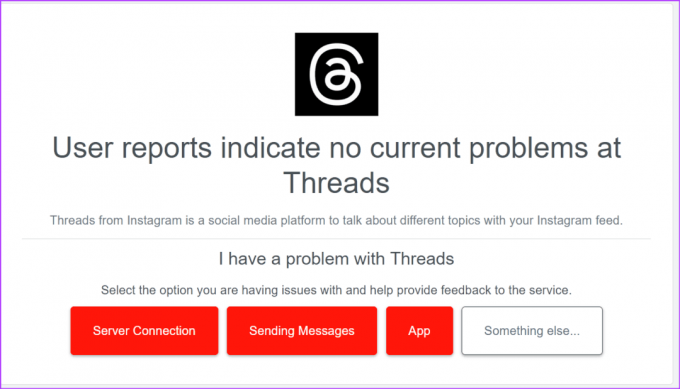
Ha igen, várjon egy kicsit, mielőtt újra használná a Threads alkalmazást. Ha azonban nem ez a helyzet, folytassa a következő javítással.
2. Ellenőrizze az internetkapcsolatot
Mivel a Threads alkalmazás az eszköz internetkapcsolatát használja a működéshez, ha az említett kapcsolat gyenge vagy instabil, az problémákat okozhat az alkalmazás használata során. Ennélfogva, futtasson sebességtesztet és ellenőrizze az aktuális sebességet. Ezután a rendelkezésre állástól függően váltani 5G-re vagy csatlakozzon Wi-Fi kapcsolathoz. Ezután nyissa meg a Threads alkalmazást, és ellenőrizze újra.
Olvassa el még:A Threads használata PC-n és Mac-en
3. Kényszerített bezárás és indítsa újra a Threads alkalmazást
Egy alkalmazás bezárásának kényszerítése leállítja a háttérben való működést. Ezután, ha az alkalmazás újra megnyílik, az alkalmazás összes funkciója újratöltődik. Tegye ezt, ha a Threads alkalmazás egy ideje nyitva van a háttérben. Itt van, hogyan.
1. lépés: Húzza felfelé az ujját a képernyő aljáról a háttéralkalmazások megnyitásához.
Jegyzet: Ha elérhető, az Android-felhasználók megérinthetik a Legutóbbi ikont. Vagy az iPhone felhasználók duplán megnyomhatják a Kezdőlap gombot a háttéralkalmazások megnyitásához.
2. lépés: Most tartsa lenyomva, és húzza felfelé a Threads alkalmazást, hogy törölje a képernyőről.
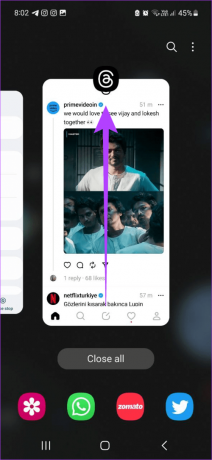
Ha végzett, érintse meg ismét a Szálak alkalmazás ikonját az alkalmazás újraindításához. Ezután ellenőrizze, hogy a várt módon működik-e. Ha továbbra is problémái vannak a Threads alkalmazással, folytassa a következő javítással.
4. Indítsa újra az eszközt
Míg az alkalmazás kényszerített bezárása csak az alkalmazást érinti, az eszköz újraindítása biztosítja az eszköz összes funkciójának bezárását és újraindulását. Ha elkészült, meg kell oldania az ideiglenes hibákkal vagy hibákkal kapcsolatos problémákat. És az Androiddal ellentétben, bár az iPhone-nak nincs újraindítási lehetősége, kényszerítheti eszközét a bezárásra és manuális újraindításra. Íme, hogyan kell csinálni.
Androidon
1. lépés: Nyomja meg hosszan a bekapcsológombot.
2. lépés: Miután megjelennek a lehetőségek, érintse meg az Újraindítás gombot.
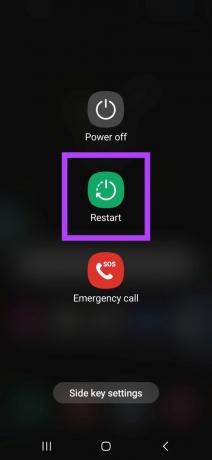
iPhone-on
1. lépés: Kövesse az alábbi lépéseket az iPhone kikapcsolásához:
- iPhone SE 1st gen, 5s, 5c és 5 esetén: Nyomja meg hosszan a felső gombot.
- Az iPhone SE 2. generációs és újabb, 7 és 8 verzióihoz: Nyomja meg hosszan az oldalsó gombot.
- iPhone X és újabb esetén: Tartsa lenyomva egyszerre a bekapcsológombot és bármelyik hangerőgombot.
2. lépés: Itt húzza a csúszkát a végéig.

Most nyomja meg és tartsa lenyomva a bekapcsológombot, amíg meg nem jelenik az Apple logó. Miután az eszköz újraindul, nyissa meg újra a Threads alkalmazást, és próbálja újra használni.
5. Törölje a gyorsítótárat a Thread számára Androidon
Míg a gyorsítótár segít az alkalmazások gyorsabb betöltésében, hosszú távon lefagyhatja az alkalmazást, és problémákat okozhat. Annak érdekében, hogy ez ne forduljon elő, mindig tanácsos rendszeresen törölni az alkalmazás gyorsítótárát. Tehát, ha a Threads alkalmazás gyakran összeomlik Android-eszközén, távolítsa el az alkalmazás gyorsítótárát a probléma megoldásához.
Ehhez kövesse az alábbi lépéseket.
1. lépés: Nyissa meg a Beállításokat, és érintse meg az Alkalmazások elemet.
2. lépés: Görgessen le, és érintse meg a Szálak elemet.

3. lépés: Itt érintse meg a Tárhely elemet.
4. lépés: Érintse meg a Gyorsítótár törlése lehetőséget.

Ezzel azonnal törli a Threads Android alkalmazás gyorsítótárát. Ha Ön iPhone-felhasználó, fontolja meg az alkalmazás letöltése, mivel nincsenek natív lehetőségek az alkalmazás gyorsítótárának törlésére.
6. Kapcsolja ki az Energiatakarékos módot
Ha eszköze jelenleg energiatakarékos módban van, vagy korlátozott az alkalmazástevékenység a Threads alkalmazásban, akkor előfordulhat, hogy egyes alkalmazásfunkciók nem működnek megfelelően. Ha ez megtörténik, előfordulhat, hogy a Threads alkalmazás nem töltődik be megfelelően, vagy teljesen összeomlik.
Ebben az esetben szüntesse meg a Threads alkalmazás korlátozását Android-eszközén. Vagy ha iPhone-t használ, kapcsolja ki az alacsony fogyasztású módot. Íme, hogyan kell csinálni.
Androidon
1. lépés: Nyissa meg a Beállítások alkalmazást Android-eszközén.
2. lépés: Érintse meg az Alkalmazások elemet.
3. lépés: Az alkalmazások listájában érintse meg a Szálak elemet.

4. lépés: Itt érintse meg az Akkumulátor elemet.
5. lépés: Válassza a Korlátlan lehetőséget.
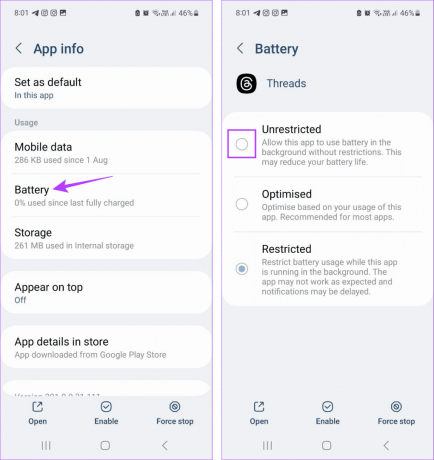
iPhone-on
1. lépés: Nyissa meg a Beállítások alkalmazást.
2. lépés: Görgessen le, és érintse meg az Akkumulátor elemet.
3. lépés: Itt győződjön meg arról, hogy az „Alacsony fogyasztású mód” kapcsoló ki van kapcsolva.
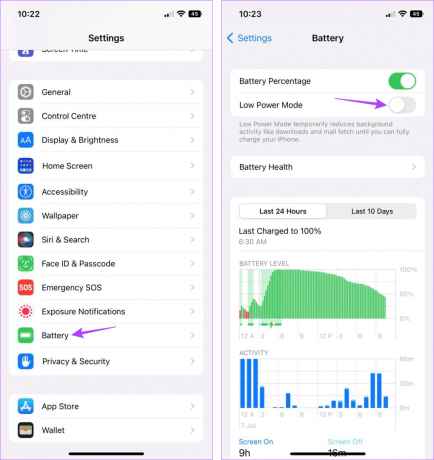
7. A VPN vagy a proxy letiltása
Ha eszköze jelenleg VPN-hez vagy proxyhoz csatlakozik, az megzavarhatja a hálózati kapcsolatot. Ez korlátozhatja bizonyos szálak funkcióit, vagy megakadályozhatja azok megfelelő működését. A probléma megoldásához válassza le a csatlakoztatott VPN-alkalmazásokat, vagy kapcsolja ki a proxyt. Íme, hogyan kell csinálni.
1. lépés: Nyissa meg a jelenleg használt VPN-alkalmazást. A Proton VPN alkalmazást demonstrációs célokra használjuk.
2. lépés: Itt érintse meg a Leválasztás lehetőséget.

Ezzel azonnal leválasztja a VPN-t az eszközről. Ha van beállítva proxy, azt is tiltsa le. Ezután zárja be, majd nyissa meg újra a Szálak alkalmazást. Most próbálja meg újra használni, és ellenőrizze, hogy az alkalmazás megfelelően működik-e.
8. Ellenőrizze az alkalmazásfrissítéseket
Ha alkalmazásai egy ideje nem frissültek, akkor itt az ideje, hogy elharapja a golyót és ellenőrizze az alkalmazásfrissítéseket. Ez segíthet abban, hogy a Threads alkalmazás hozzáférjen a legújabb hibajavításokhoz és alkalmazásfunkciókhoz. Ez segíthet az alkalmazással kapcsolatos problémák megoldásában is, például a szálak nem töltődnek be megfelelően. Tehát a frissítések telepítése után nyissa meg a Threads alkalmazást, és ellenőrizze újra.
9. Távolítsa el és telepítse újra a Threads alkalmazást
A Threads alkalmazás eltávolítása biztosítja, hogy az összes alkalmazásbeállítás és információ törlődik az eszközről. Ezután az alkalmazás újratelepítése után egy új példány kerül telepítésre. Tegye ezt, ha továbbra sem tudja azonosítani, miért fagy le vagy miért nem nyílik meg a Threads alkalmazás. További információért tekintse meg cikkünket alkalmazások törlése az iPhone készülékről.
Az Android-felhasználók az alábbi lépéseket követve eltávolíthatják a Threads alkalmazást.
1. lépés: Nyomja meg hosszan a Szálak alkalmazást.
2. lépés: Itt érintse meg az Eltávolítás elemet.
3. lépés: Érintse meg az OK gombot.
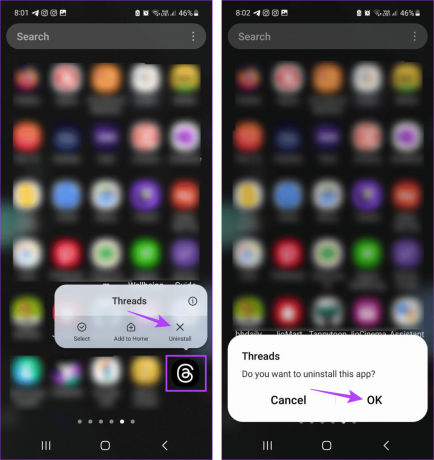
Ha elkészült, használja az alábbi linkeket a Threads alkalmazás újratelepítéséhez. Ezután jelentkezzen be újra, és ellenőrizze, hogy az alkalmazás a várt módon működik-e.
Telepítse a Threads alkalmazást Androidra
Telepítse a Threads alkalmazást iPhone-ra
Tipp: Mivel a Threads alkalmazásnak nincs támogatási oldala, felveheti a kapcsolatot Az Instagram támogató csapata ha a probléma továbbra is fennáll.
A Threads alkalmazás újra működése
Reméljük, hogy ez a cikk segített megoldani azt a problémát, hogy a Threads alkalmazás nem működik, vagy folyamatosan összeomlik Androidon és iPhone-on. Ezenkívül, ha szünetet szeretne tartani vagy ki szeretne lépni a szálakból, tekintse meg magyarázóunkat a Threads-fiók deaktiválása vagy törlése.